Częstym problemem związanym z systemami Windows jest to, że stają się wolne, zaczynają się zawieszać lub zawieszać.. Podczas gdy Microsoft pracuje nad ulepszaniem go z każdą aktualizacją, którą wprowadza, użytkownicy systemu Windows 10 nadal zgłaszają to jako jeden z najgorszych koszmarów.
Jako ekspert od systemów, moim pierwszym podejściem, gdy system zwalnia, jest sprawdzenie stanu procesów w Menedżerze zadań. W większości (prawie we wszystkich) sytuacjach zauważam, że wykorzystanie dysku wzrosło do 100% lub ociąga się wokół postaci.
Jak rozwiązać problem?
1] Naciśnij CTRL+ALT+DEL aby otworzyć okno opcji bezpieczeństwa.
2] Wybierz Menadżer zadań z listy i otwórz ją.
3] Sprawdź, który proces zajmuje główną część wykorzystania dysku.
Jeśli proces jest RAVBg64.exe, ten przewodnik pomoże w rozwiązaniu tego problemu.

Co to jest RAVBg64.exe?
Proces RAVBg64.exe należy do kodeków Realtek High Definition Audio lub sterownika Realtek. Jest to krytyczny proces i proste jego zakończenie spowodowałoby wyłączenie systemu dźwiękowego komputera.
Co ciekawe, proces ten nie powinien wykorzystywać dużej ilości miejsca na dysku, ale jeśli tak, sytuacja jest niepokojąca. Czy może to być spowodowane wirusem lub złośliwym oprogramowaniem? Czy może to być spowodowane konfliktowym sterownikiem, który próbuje mocno naciskać na ten proces? Czy to możliwe, że pamięć RAM była zbyt mniejsza, aby obsłużyć proces?
Możemy wypróbować następujące rozwiązania jeden po drugim, aby rozwiązać problem:
Rozwiązanie 1] Przeskanuj system w poszukiwaniu wirusów i złośliwego oprogramowania
Jedną z przyczyn tego błędu może być wirus lub złośliwe oprogramowanie w systemie Uruchom pełne skanowanie systemu, aby wyizolować tę możliwość.
Rozwiązanie 2] Sprawdź pamięć RAM
Ilekroć pojawi się błąd z wysokim wykorzystaniem dysku, inny niż konkretny proces, który wykorzystuje przestrzeń, możemy sprawdzić, czy system ma wystarczające Baran do obsługi wszystkich procesów. Idealnie, Windows 10 potrzebuje 2 GB pamięci RAM do instalacji, ale to jest dość niewystarczające. Prawie na pewno spowolniłoby to działanie systemu po dodaniu kilku dodatkowych aplikacji.
Moją osobistą radą byłoby zwiększenie pamięci RAM do 4 GB, a może nawet więcej z was zamierza korzystać z ciężkich aplikacji, takich jak gry z wyższej półki.
Rozwiązanie 3] Wyczyść rozruch
Jednym z powodów, dla których wykorzystanie dysku wzrosło z powodu tego procesu, jest to, że niektóre dodane aplikacje mogą być tak ciężkie, że obciążają system. Co więcej, proces RAVBg64.exe jest wyzwalany, gdy uruchamiana jest dowolna aplikacja wymagająca wejścia lub wyjścia audio. Chociaż mogliśmy zamknąć takie programy, wiele z nich uruchamia się automatycznie w tle zaraz po uruchomieniu systemu. Czysty rozruch może nam pomóc w rozwiązaniu tego problemu.
Czysty rozruch może pomóc zidentyfikować zakłócający program startowy, który może być przyczyną problemu. Oto procedura, aby czysty rozruch systemu.
Rozwiązanie 4] Zaktualizuj sterowniki wejść i wyjść audio
Jedną z przyczyn problemu jest to, że sterowniki wejść i wyjść audio mogą być przestarzałe. W ten sposób proces musiałby się znacznie bardziej napracować, aby osiągnąć te same wyniki.
Oto procedura, aby zaktualizuj sterowniki.
Możesz także zaktualizować sterowniki Realtek w sekcji Kontrolery dźwięku, wideo i gier.
Rozwiązanie 5] Zaktualizuj system Windows
Aktualizacja systemu Windows liczyłaby się tutaj bardziej jako środek zapobiegawczy niż naprawa, ponieważ Microsoft jest świadomy że problem z RAVBg64.exe zajmującym wysokie użycie dysku jest powszechny, z pewnością na pewno wypchną poprawkę dla to. Poprawka zostanie uruchomiona w formie aktualizacji systemu Windows.
Oto procedura aktualizacji Okna.
Rozwiązanie 6] Wyłącz menedżera audio Realtek
Chociaż najmniej zalecane, jeśli wszystko inne zawiedzie, możemy wyłączyć menedżera audio Realtek. Korzystanie z systemu jest być może ważniejsze niż efekty dźwiękowe. Procedura wyłączania menedżera audio Realtek jest następująca:
1] Naciśnij Wygraj + R aby otworzyć okno Uruchom i wpisać devmgmt.msc. Naciśnij Enter, aby otworzyć Menedżera urządzeń.
2] Umieszczono sterowniki Realtek w sekcji Kontrolery dźwięku, wideo i gier.
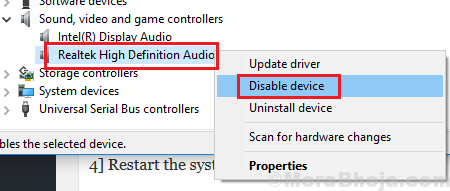
3] Kliknij go prawym przyciskiem myszy i wybierz Wyłącz urządzenie.
4] Uruchom ponownie system, aby zapisać ustawienia.


